ກະວີ:
Frank Hunt
ວັນທີຂອງການສ້າງ:
20 ດົນໆ 2021
ວັນທີປັບປຸງ:
27 ມິຖຸນາ 2024

ເນື້ອຫາ
Kali Linux ສາມາດໃຊ້ ສຳ ລັບຫລາຍໆສິ່ງ, ແຕ່ວ່າມັນອາດຈະເປັນທີ່ຮູ້ຈັກດີທີ່ສຸດ ສຳ ລັບຄວາມສາມາດໃນການເຈາະຫຼືເຄືອຂ່າຍ "hack" ເຊັ່ນ WPA ແລະ WPA2. ມີຫລາຍຮ້ອຍໂປແກຼມ Windows ທີ່ອ້າງວ່າ hack WPA; ຢ່າໃຊ້ມັນ! ພວກເຂົາພຽງແຕ່ເປັນການຫລອກລວງ, ຖືກໃຊ້ໂດຍພວກແຮັກເກີ້ມືອາຊີບໃນການ hack ແຮກເກີ ໃໝ່ ຫລືອາດຈະເປັນແຮກເກີ. ມີພຽງວິທີດຽວທີ່ແຮັກເກີ້ສາມາດເຂົ້າໄປໃນເຄືອຂ່າຍຂອງທ່ານໄດ້ແລະນັ້ນກໍ່ຄືກັບ Linux OS, ບັດໄຮ້ສາຍທີ່ມີ ໂໝດ ຕິດຕາມແລະ aircrack-ng ຫຼືຄ້າຍຄືກັນ. ນອກຈາກນີ້ຍັງສັງເກດວ່າເຖິງແມ່ນວ່າມີຄວາມສາມາດເຫຼົ່ານີ້, ການລະບາຍ Wi-Fi ບໍ່ແມ່ນ ສຳ ລັບຜູ້ເລີ່ມຕົ້ນ. ຄວາມຮູ້ພື້ນຖານກ່ຽວກັບວິທີການກວດສອບຄວາມຖືກຕ້ອງຂອງ WPA ແລະຄວາມຄຸ້ນເຄີຍກັບ Kali Linux ແລະເຄື່ອງມືຂອງມັນ ຈຳ ເປັນ, ດັ່ງນັ້ນແຮກເກີທີ່ເຂົ້າເຖິງເຄືອຂ່າຍຂອງທ່ານອາດຈະບໍ່ແມ່ນຜູ້ເລີ່ມ!
ເພື່ອກ້າວ
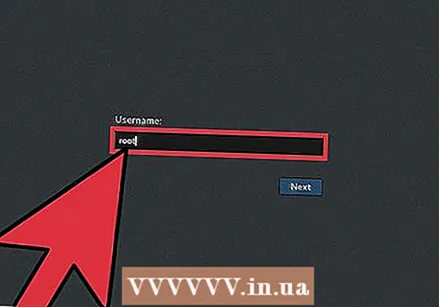 ເລີ່ມຕົ້ນ Kali Linux ແລະເຂົ້າສູ່ລະບົບ, ມັກເປັນຮາກ.
ເລີ່ມຕົ້ນ Kali Linux ແລະເຂົ້າສູ່ລະບົບ, ມັກເປັນຮາກ.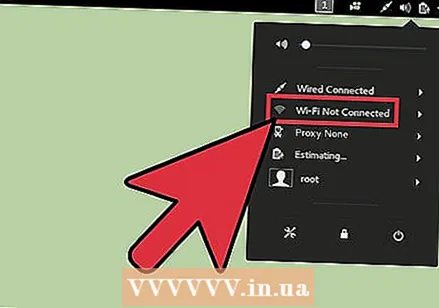 ເຊື່ອມຕໍ່ອຸປະກອນໄຮ້ສາຍທີ່ສາມາດໃຊ້ໄດ້ (ເວັ້ນເສຍແຕ່ວ່າບັດໃນຄອມພິວເຕີຂອງທ່ານສະ ໜັບ ສະ ໜູນ).
ເຊື່ອມຕໍ່ອຸປະກອນໄຮ້ສາຍທີ່ສາມາດໃຊ້ໄດ້ (ເວັ້ນເສຍແຕ່ວ່າບັດໃນຄອມພິວເຕີຂອງທ່ານສະ ໜັບ ສະ ໜູນ).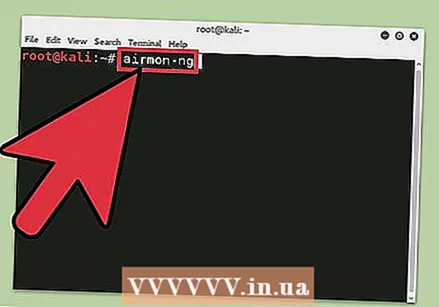 ປິດທຸກເຄືອຂ່າຍໄຮ້ສາຍ. ເປີດປາຍແລະປະເພດ airmon-ng. ນີ້ຈະບອກລາຍຊື່ບັດໄຮ້ສາຍທັງ ໝົດ ທີ່ຮອງຮັບໂຫມດຕິດຕາມ (ແລະບໍ່ສີດ).
ປິດທຸກເຄືອຂ່າຍໄຮ້ສາຍ. ເປີດປາຍແລະປະເພດ airmon-ng. ນີ້ຈະບອກລາຍຊື່ບັດໄຮ້ສາຍທັງ ໝົດ ທີ່ຮອງຮັບໂຫມດຕິດຕາມ (ແລະບໍ່ສີດ). - ຖ້າບໍ່ມີບັດໃດໆສະແດງ, ຕັດແລະເຊື່ອມຕໍ່ບັດ ໃໝ່, ແລະກວດເບິ່ງວ່າມັນສະ ໜັບ ສະ ໜູນ ຮູບແບບຂອງຈໍພາບ. ທ່ານສາມາດກວດເບິ່ງວ່າບັດສະ ໜັບ ສະ ໜູນ ຮູບແບບການຕິດຕາມໂດຍການພິມ ifconfig ຢູ່ບ່ອນອື່ນ - ຖ້າບັດຢູ່ໃນ ifconfig ແຕ່ບໍ່ແມ່ນໃນ airmon-ng ແລ້ວບັດກໍ່ບໍ່ຮອງຮັບມັນ.
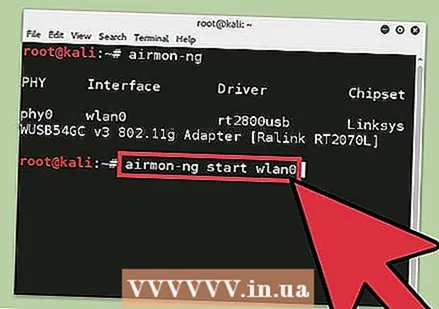 ພິມ "airmon-ng ເລີ່ມຕົ້ນ" ຕິດຕາມດ້ວຍການໂຕ້ຕອບຂອງບັດໄຮ້ສາຍຂອງທ່ານ. ຕົວຢ່າງ: ຖ້າບັດຂອງທ່ານຖືກເອີ້ນວ່າ wlan0, ທ່ານຈະພິມ: airmon-ng ເລີ່ມ wlan0.
ພິມ "airmon-ng ເລີ່ມຕົ້ນ" ຕິດຕາມດ້ວຍການໂຕ້ຕອບຂອງບັດໄຮ້ສາຍຂອງທ່ານ. ຕົວຢ່າງ: ຖ້າບັດຂອງທ່ານຖືກເອີ້ນວ່າ wlan0, ທ່ານຈະພິມ: airmon-ng ເລີ່ມ wlan0. - ຂໍ້ຄວາມ "(ເປີດ ໂໝດ ການຕິດຕາມ)" ໝາຍ ຄວາມວ່າບັດໄດ້ຖືກໃສ່ລົງໃນ ໂໝດ ໂມດແລ້ວ. ຂຽນຊື່ຂອງອິນເຕີເຟດຈໍພາບ ໃໝ່, mon0.
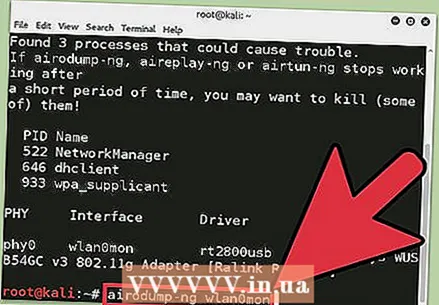 ປະເພດ airodump-ng ຕາມດ້ວຍຊື່ຂອງອິນເຕີເຟດຕິດຕາມ ໃໝ່. ການໂຕ້ຕອບຂອງຈໍພາບມີແນວໂນ້ມ mon0.
ປະເພດ airodump-ng ຕາມດ້ວຍຊື່ຂອງອິນເຕີເຟດຕິດຕາມ ໃໝ່. ການໂຕ້ຕອບຂອງຈໍພາບມີແນວໂນ້ມ mon0. 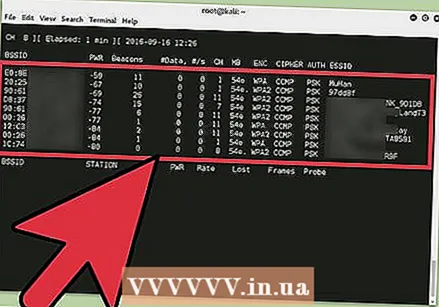 ເບິ່ງຜົນໄດ້ຮັບຂອງ Airodump. ດຽວນີ້ມັນຈະສະແດງລາຍຊື່ຂອງເຄືອຂ່າຍໄຮ້ສາຍທັງ ໝົດ ໃນພື້ນທີ່ຂອງທ່ານພ້ອມກັບຂໍ້ມູນທີ່ມີປະໂຫຍດຫຼາຍກ່ຽວກັບພວກມັນ. ຊອກຫາເຄືອຂ່າຍຂອງທ່ານເອງຫລືເຄືອຂ່າຍທີ່ທ່ານໄດ້ຮັບອະນຸຍາດໃຫ້ ດຳ ເນີນການທົດສອບການເຈາະ. ເມື່ອທ່ານຄົ້ນພົບເຄືອຂ່າຍຂອງທ່ານຢູ່ໃນບັນຊີລາຍຊື່ທີ່ມີປະຊາກອນຢູ່ເລື້ອຍໆ, ກົດ Ctrl+ຄ. ໃຫ້ຢຸດເຊົາຂະບວນການ. ຂຽນຊ່ອງທາງຂອງເຄືອຂ່າຍເປົ້າ ໝາຍ ຂອງທ່ານ.
ເບິ່ງຜົນໄດ້ຮັບຂອງ Airodump. ດຽວນີ້ມັນຈະສະແດງລາຍຊື່ຂອງເຄືອຂ່າຍໄຮ້ສາຍທັງ ໝົດ ໃນພື້ນທີ່ຂອງທ່ານພ້ອມກັບຂໍ້ມູນທີ່ມີປະໂຫຍດຫຼາຍກ່ຽວກັບພວກມັນ. ຊອກຫາເຄືອຂ່າຍຂອງທ່ານເອງຫລືເຄືອຂ່າຍທີ່ທ່ານໄດ້ຮັບອະນຸຍາດໃຫ້ ດຳ ເນີນການທົດສອບການເຈາະ. ເມື່ອທ່ານຄົ້ນພົບເຄືອຂ່າຍຂອງທ່ານຢູ່ໃນບັນຊີລາຍຊື່ທີ່ມີປະຊາກອນຢູ່ເລື້ອຍໆ, ກົດ Ctrl+ຄ. ໃຫ້ຢຸດເຊົາຂະບວນການ. ຂຽນຊ່ອງທາງຂອງເຄືອຂ່າຍເປົ້າ ໝາຍ ຂອງທ່ານ. 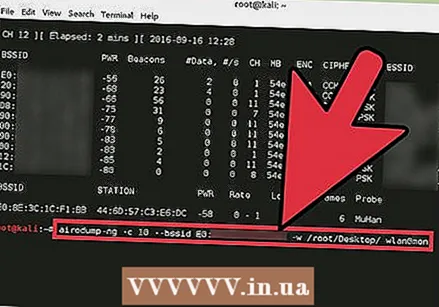 ສຳ ເນົາ BSSID ຂອງເຄືອຂ່າຍເປົ້າ ໝາຍ. ຕອນນີ້ພິມ ຄຳ ສັ່ງນີ້: airodump-ng -c [ຊ່ອງທາງ] --bssid [bssid] -w / root / Desktop / [interface interface]
ສຳ ເນົາ BSSID ຂອງເຄືອຂ່າຍເປົ້າ ໝາຍ. ຕອນນີ້ພິມ ຄຳ ສັ່ງນີ້: airodump-ng -c [ຊ່ອງທາງ] --bssid [bssid] -w / root / Desktop / [interface interface]- ປ່ຽນ [ຊ່ອງທາງ] ໂດຍຊ່ອງທາງຂອງເຄືອຂ່າຍເປົ້າ ໝາຍ ຂອງທ່ານ. ວາງເຄືອຂ່າຍ BSSID ບ່ອນທີ່ [bssid] ຢູ່, ແລະແທນທີ່ [ອິນເຕີເນັດຕິດຕໍ່] ດ້ວຍຊື່ຂອງອິນເຕີເຟດຕິດຕາມຂອງທ່ານ, (mon0).
- ຄຳ ສັ່ງທີ່ສົມບູນຄວນມີລັກສະນະດັ່ງນີ້: airodump-ng -c 10 --bssid 00: 14: BF: E0: E8: D5 -w / ຮາກ / Desktop / mon0.
 ລໍຖ້າ. Airodump ດຽວນີ້ຕ້ອງການກວດສອບເຄືອຂ່າຍເປົ້າ ໝາຍ ດັ່ງນັ້ນພວກເຮົາສາມາດຊອກຫາຂໍ້ມູນສະເພາະກ່ຽວກັບມັນໄດ້. ສິ່ງທີ່ພວກເຮົາ ກຳ ລັງເຮັດຢູ່ຢ່າງແທ້ຈິງແມ່ນລໍຖ້າອຸປະກອນທີ່ຈະເຊື່ອມຕໍ່ກັບເຄືອຂ່າຍ, ບັງຄັບໃຫ້ router ສົ່ງມືຈັບສີ່ທາງທີ່ ຈຳ ເປັນເພື່ອລະຫັດຜ່ານ.
ລໍຖ້າ. Airodump ດຽວນີ້ຕ້ອງການກວດສອບເຄືອຂ່າຍເປົ້າ ໝາຍ ດັ່ງນັ້ນພວກເຮົາສາມາດຊອກຫາຂໍ້ມູນສະເພາະກ່ຽວກັບມັນໄດ້. ສິ່ງທີ່ພວກເຮົາ ກຳ ລັງເຮັດຢູ່ຢ່າງແທ້ຈິງແມ່ນລໍຖ້າອຸປະກອນທີ່ຈະເຊື່ອມຕໍ່ກັບເຄືອຂ່າຍ, ບັງຄັບໃຫ້ router ສົ່ງມືຈັບສີ່ທາງທີ່ ຈຳ ເປັນເພື່ອລະຫັດຜ່ານ. - ສີ່ແຟ້ມຍັງຈະປາກົດຢູ່ ໜ້າ ຈໍຂອງທ່ານ; ນີ້ແມ່ນບ່ອນທີ່ການຈັບມືຈັບເມື່ອຖືກຈັບ, ສະນັ້ນຢ່າລຶບພວກມັນ! ແຕ່ພວກເຮົາກໍ່ບໍ່ລໍຖ້າໃຫ້ອຸປະກອນເຊື່ອມຕໍ່. ບໍ່, ນັ້ນບໍ່ແມ່ນສິ່ງທີ່ແຮກເກີທີ່ອົດທົນເຮັດ.
- ຕົວຈິງແລ້ວພວກເຮົາຈະໃຊ້ເຄື່ອງມືເຢັນອີກອັນ ໜຶ່ງ ທີ່ມາພ້ອມກັບຊຸດອາກາດທີ່ເອີ້ນວ່າ aireplay-ng ເພື່ອເລັ່ງຂະບວນການ. ແທນທີ່ຈະລໍຖ້າໃຫ້ອຸປະກອນເຊື່ອມຕໍ່, ແຮກເກີໃຊ້ເຄື່ອງມືນີ້ເພື່ອບັງຄັບໃຫ້ອຸປະກອນເຊື່ອມຕໍ່ຄືນ ໃໝ່ ໂດຍການສົ່ງແພັກເກັດທີ່ບໍ່ຖືກຕ້ອງ (deauth) ໄປຫາອຸປະກອນ, ເຮັດໃຫ້ມັນຄິດວ່າມັນແມ່ນການເຊື່ອມຕໍ່ ໃໝ່ ກັບ router ທີ່ຕ້ອງເຮັດ. ແນ່ນອນວ່າເຄື່ອງມືນີ້ສາມາດເຮັດວຽກໄດ້, ຜູ້ອື່ນຕ້ອງໄດ້ເຊື່ອມຕໍ່ກັບເຄືອຂ່າຍກ່ອນ, ສະນັ້ນຈົ່ງເບິ່ງ airodump-ng ແລະລໍຖ້າໃຫ້ລູກຄ້າມາຮອດ. ນີ້ສາມາດໃຊ້ເວລາດົນນານ, ຫຼືພຽງແຕ່ນາທີ, ກ່ອນທີ່ຄັ້ງທໍາອິດຈະສະແດງຕົວມັນເອງ. ຖ້າບໍ່ມີໃຜສະແດງອອກຫຼັງຈາກລໍຖ້າດົນໆ, ຫຼັງຈາກນັ້ນເຄືອຂ່າຍອາດຈະລຸດລົງດຽວນີ້, ຫຼືທ່ານຢູ່ໄກຈາກເຄືອຂ່າຍ.
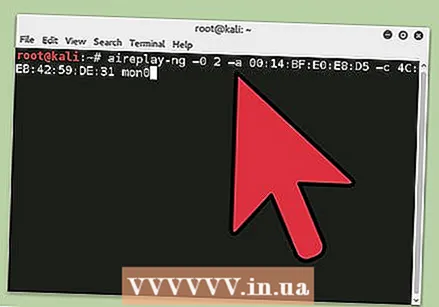 ດໍາເນີນການ airodump-ng ແລະເປີດສະຖານີທີ່ສອງ. ໃນສະຖານີນີ້, ພິມ ຄຳ ສັ່ງຕໍ່ໄປນີ້: aireplay-ng –0 2 –a [router bssid] [c [ລູກຄ້າ bssid] mon0.
ດໍາເນີນການ airodump-ng ແລະເປີດສະຖານີທີ່ສອງ. ໃນສະຖານີນີ້, ພິມ ຄຳ ສັ່ງຕໍ່ໄປນີ້: aireplay-ng –0 2 –a [router bssid] [c [ລູກຄ້າ bssid] mon0. - ເລກທີ is0 ແມ່ນທາງລັດ ສຳ ລັບຮູບແບບການຕາຍແລະຂໍ້ 2 ແມ່ນ ຈຳ ນວນຊຸດຂອງການເສຍຊີວິດທີ່ຈະຖືກສົ່ງໄປ.
- -a ບົ່ງບອກ bssid ຂອງຈຸດເຂົ້າ (router); ທົດແທນ [router bssid] ກັບເຄືອຂ່າຍເປົ້າ ໝາຍ BSSID, ຍົກຕົວຢ່າງ 00: 14: BF: E0: E8: D5.
- -c ບົ່ງບອກເຖິງລູກຄ້າ BSSID. ທົດແທນ [bssid ລູກຄ້າ] ກັບ BSSID ຂອງລູກຄ້າທີ່ເຊື່ອມຕໍ່; ນີ້ແມ່ນໄດ້ລະບຸໄວ້ພາຍໃຕ້ "ສະຖານີ".
- ແລະ mon0 ແນ່ນອນພຽງແຕ່ຫມາຍຄວາມວ່າການໂຕ້ຕອບຂອງຈໍສະແດງຜົນນີ້; ປ່ຽນມັນຖ້າທ່ານຕ່າງກັນ.
- ວຽກມອບ ໝາຍ ທີ່ສົມບູນມີລັກສະນະດັ່ງນີ້: aireplay-ng –0 2 –a 00: 14: BF: E0: E8: D5 4c 4C: EB: 42: 59: DE: 31 mon0.
 ກົດ ↵ປ້ອນ. ທ່ານເຫັນວິທີການ aireplay-ng ຈັດສົ່ງແພັກເກດແລະໃນອີກສອງສາມນາທີທ່ານຄວນຈະເຫັນຂໍ້ຄວາມນີ້ຢູ່ໃນປ່ອງຢ້ຽມຂອງ airodump-ng! ນີ້ ໝາຍ ຄວາມວ່າການຈັບມືໄດ້ເຂົ້າສູ່ລະບົບແລະລະຫັດຜ່ານຢູ່ໃນມືຂອງແຮກເກີ, ໃນຮູບແບບ ໜຶ່ງ ຫຼືອີກຮູບແບບ ໜຶ່ງ.
ກົດ ↵ປ້ອນ. ທ່ານເຫັນວິທີການ aireplay-ng ຈັດສົ່ງແພັກເກດແລະໃນອີກສອງສາມນາທີທ່ານຄວນຈະເຫັນຂໍ້ຄວາມນີ້ຢູ່ໃນປ່ອງຢ້ຽມຂອງ airodump-ng! ນີ້ ໝາຍ ຄວາມວ່າການຈັບມືໄດ້ເຂົ້າສູ່ລະບົບແລະລະຫັດຜ່ານຢູ່ໃນມືຂອງແຮກເກີ, ໃນຮູບແບບ ໜຶ່ງ ຫຼືອີກຮູບແບບ ໜຶ່ງ. - ທ່ານສາມາດປິດ ໜ້າ ຕ່າງ aireplay-ng ແລ້ວກົດ Ctrl+ຄ. ຢູ່ປາຍຍອດຂອງ airodump-ng, ເພື່ອຢຸດການຕິດຕາມເຄືອຂ່າຍ, ແຕ່ຢ່າເຮັດສິ່ງນີ້ເທື່ອ, ໃນກໍລະນີທີ່ທ່ານຕ້ອງການຂໍ້ມູນບາງສ່ວນຕໍ່ມາ.
- ຈາກຈຸດນີ້, ຂັ້ນຕອນແມ່ນຄົບຖ້ວນລະຫວ່າງຄອມພິວເຕີຂອງທ່ານແລະສີ່ເອກະສານເຫຼົ່ານັ້ນທີ່ຢູ່ເທິງ ໜ້າ ຈໍ. ຂອງສິ່ງເຫລົ່ານີ້, .cap ແມ່ນມີຄວາມ ສຳ ຄັນເປັນພິເສດ.
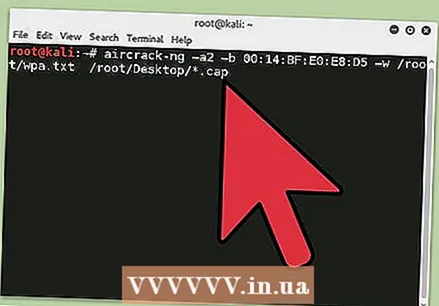 ເປີດສະຖານີ ໃໝ່. ພິມ ຄຳ ສັ່ງ: aircrack-ng -a2 -b [router bssid] -w [ເສັ້ນທາງໄປຫາ wordlist] /root/Desktop/*.cap
ເປີດສະຖານີ ໃໝ່. ພິມ ຄຳ ສັ່ງ: aircrack-ng -a2 -b [router bssid] -w [ເສັ້ນທາງໄປຫາ wordlist] /root/Desktop/*.cap- -a ຖືກໃຊ້ໂດຍວິທີການບິນທາງອາກາດ ສຳ ລັບການຈັບມືຈັບ, ວິທີ 2 = WPA.
- -b ຫຍໍ້ມາຈາກ BSSID; ທົດແທນ [router bssid] ກັບ BSSID ຂອງ router, ເຊັ່ນ: 00: 14: BF: E0: E8: D5.
- -w ຫຍໍ້ມາຈາກ ຄຳ ສັບ; ປ່ຽນແທນ [ເສັ້ນທາງໄປຫາລາຍຊື່ ຄຳ ສັບ] ກັບເສັ້ນທາງໄປຫາບັນຊີ ຄຳ ສັບທີ່ທ່ານດາວໂຫລດມາ. ຕົວຢ່າງ, ທ່ານມີ "wpa.txt" ຢູ່ໃນໂຟນເດີຮາກ. ດັ່ງນັ້ນ "/ root / Desktop / *".
- .cap ແມ່ນເສັ້ນທາງໄປຫາແຟ້ມ .cap ດ້ວຍລະຫັດຜ່ານ; ເຄື່ອງ ໝາຍ ດາວ ( *) ແມ່ນຕົວອັກສອນ ທຳ ມະດາໃນ Linux, ແລະສົມມຸດວ່າບໍ່ມີໄຟລ໌ .cap ອື່ນໃນ desktop ຂອງທ່ານ, ນີ້ຄວນເຮັດວຽກໄດ້ດີຄືກັນ.
- ວຽກມອບ ໝາຍ ທີ່ສົມບູນມີລັກສະນະດັ່ງນີ້: aircrack-ng –a2 –b 00: 14: BF: E0: E8: D5 –w /root/wpa.txt /root/Desktop/*.cap.
- ລໍຖ້າ aircrack-ng ເພື່ອເລີ່ມຕົ້ນຂັ້ນຕອນການລະຫັດຜ່ານ. ເຖິງຢ່າງໃດກໍ່ຕາມ, ມັນຈະເຈາະລະຫັດຜ່ານເທົ່ານັ້ນຖ້າລະຫັດຜ່ານຢູ່ໃນວັດຈະນານຸກົມທີ່ທ່ານເລືອກ. ບາງຄັ້ງນີ້ບໍ່ແມ່ນຄວາມຈິງ. ຖ້າເປັນດັ່ງນັ້ນ, ທ່ານສາມາດສະແດງຄວາມຍິນດີກັບເຈົ້າຂອງໃນເຄືອຂ່າຍຂອງລາວທີ່ "ບໍ່ສາມາດຕ້ານທານໄດ້", ແນ່ນອນພຽງແຕ່ຫຼັງຈາກທີ່ພະຍາຍາມຂຽນລາຍຊື່ ຄຳ ສັບຕ່າງໆທີ່ແຮັກເກີ້ອາດຈະໃຊ້ຫຼືສ້າງ!
ຄຳ ເຕືອນ
- ການລະເມີດລະບົບ Wi-Fi ຂອງຜູ້ໃດຜູ້ ໜຶ່ງ ໂດຍບໍ່ໄດ້ຮັບອະນຸຍາດຖືວ່າເປັນການກະ ທຳ ທີ່ຜິດກົດ ໝາຍ ຫຼືອາຊະຍາ ກຳ ໃນປະເທດສ່ວນໃຫຍ່. ຄຳ ແນະ ນຳ ນີ້ແມ່ນ ສຳ ລັບການທົດສອບການເຈາະ (ເຈາະເພື່ອເຮັດໃຫ້ເຄືອຂ່າຍມີຄວາມປອດໄພກວ່າ), ແລະໃຊ້ເຄືອຂ່າຍທົດສອບແລະ router ຂອງຕົວເອງ.
ຄວາມ ຈຳ ເປັນ
- ການຕິດຕັ້ງ Kali Linux ທີ່ປະສົບຜົນ ສຳ ເລັດ (ເຊິ່ງທ່ານອາດຈະໄດ້ເຮັດມາແລ້ວ).
- ອະແດບເຕີໄຮ້ສາຍ ເໝາະ ສຳ ລັບ ໂໝດ ສີດ / ຕິດຕາມ
- ຄຳ ສັບທີ່ໃຊ້ເພື່ອພະຍາຍາມ "ລະຫັດ" ລະຫັດຜ່ານທີ່ຈັບມືເມື່ອເຮັດແລ້ວ



